

Escrito por Adela D. Louie, Última actualización: 1 de septiembre de 2022
Durante los últimos años, los productos de Apple han ido evolucionando hacia un mejor progreso para satisfacer todas las necesidades de sus usuarios. Los usuarios pueden hacer una copia de seguridad de sus datos de muchas maneras, borrar todos sus datos y también restaurar sus datos de diferentes maneras.
Y cuando se trata de borrando datos en tu iPhone, también es una tarea fácil y por ahora, pero como borrar iphone cuando esta bloqueado? Todavía hay casos en los que algunos se bloquean en su dispositivo y tienen dificultades para borrar el iPhone cuando están bloqueados.
Ahora, si tienes el mismo problema como este, entonces esta es la publicación perfecta que deberías leer hasta el final. Porque le mostraremos cómo borrar su iPhone cuando está bloqueado.
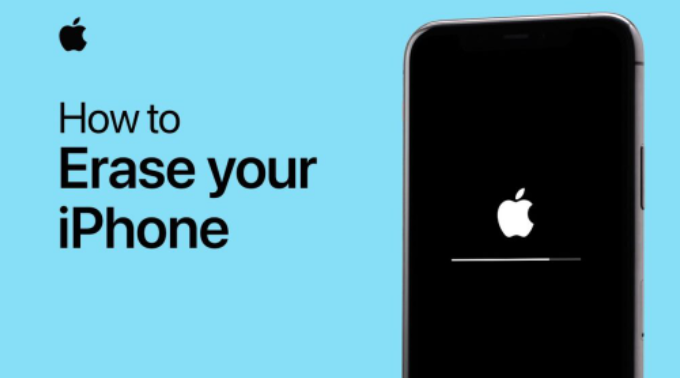
Parte n.º 1: Cómo borrar el iPhone cuando está bloqueado con el limpiador de iPhone FoneDog Parte #2: Cómo borrar el iPhone cuando está bloqueado usando iTunes Parte #3: Cómo borrar el iPhone cuando está bloqueado usando la función Buscar mi iPhoneParte #4: Conclusión
Ser capaz de usar una herramienta para limpiar su dispositivo iPhone es la mejor manera de completar la tarea. Y la herramienta que le recomendamos que use puede usarse incluso si está bloqueado en su dispositivo iPhone. Y la herramienta a la que nos referimos no es otra que la Limpiador de iPhone FoneDog.
Descargar gratis Descargar gratis
FoneDog iPhone Cleaner podrá ayudarlo a borrar el iPhone cuando esté bloqueado. Esta es una herramienta increíble porque puede ayudarlo a borrar sus datos de la manera más rápida y fácil posible también. Con este Maestro de limpieza de iPhone, podrá borrar datos en su iPhone al mismo tiempo con solo hacer clic en un botón.
Aparte de eso, también puede eliminar algunos otros archivos de su dispositivo iPhone utilizando otras funciones que ofrece FoneDog iPhone Cleaner. También puede eliminar sus archivos grandes, comprimir sus fotos para reducir el tamaño o exportarlas, desinstalar aquellas aplicaciones que ya no usa e incluso limpiar sus archivos basura.
Y como se mencionó, FoneDog iPhone Cleaner es muy fácil de usar. Esto se debe a que viene con una interfaz que puede ser utilizada fácilmente por todos sus usuarios. Y también le mostraremos cómo usarlo con los sencillos pasos que le proporcionamos a continuación.
Descargue e instale FoneDog iPhone Cleaner en su computadora. Luego le enviaremos un código en su dirección de correo electrónico que debe ingresar en su pantalla para usar el programa. Este código es el código de registro que el programa necesita para usar sus funciones.
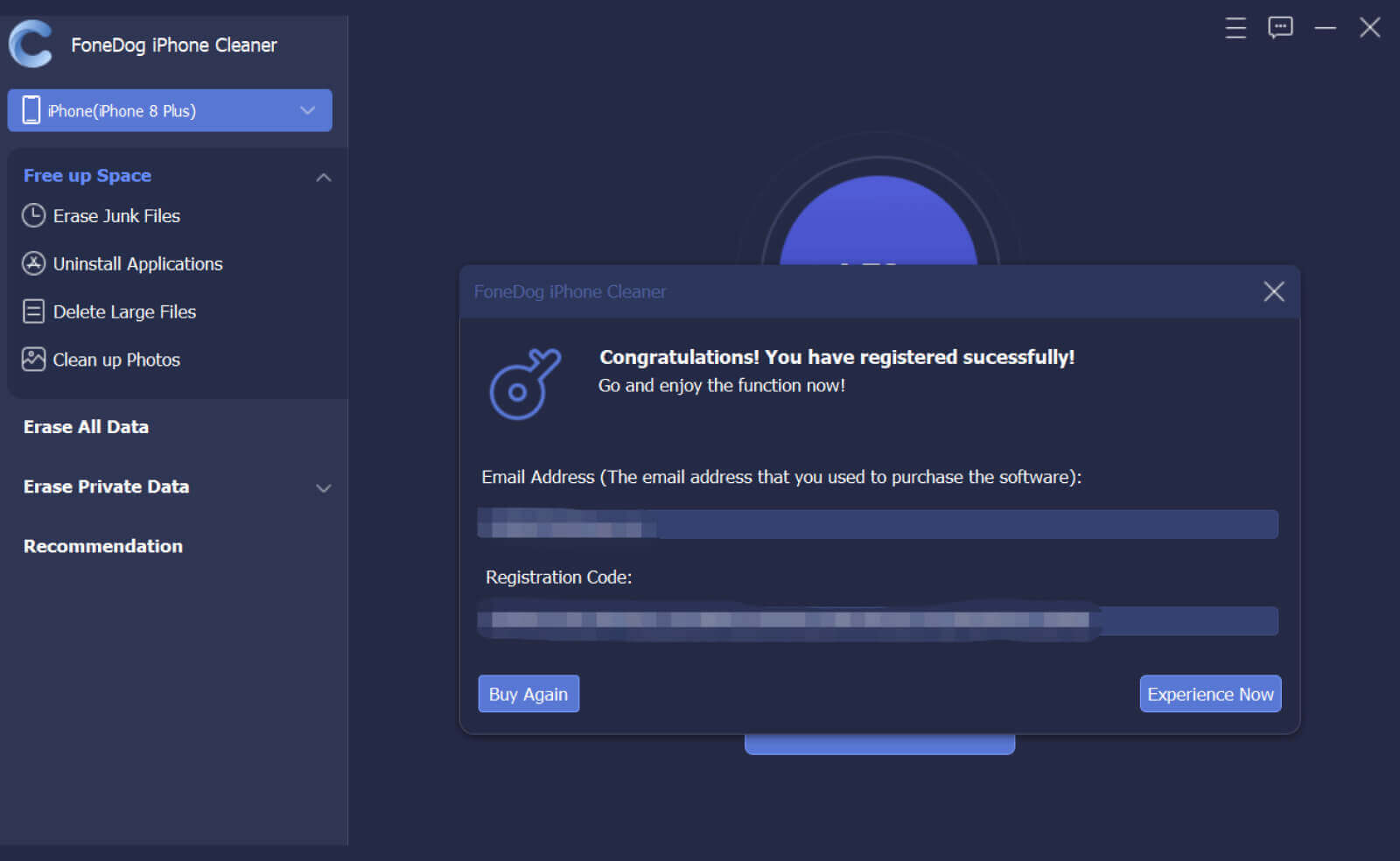
Luego, conecte su iPhone a su computadora con su cable USB. Luego, aparecerá otra ventana en su pantalla una vez que se detecte su teléfono. Aquí, debe hacer clic en el Confianza botón. Después de eso, ingrese el código de acceso de su dispositivo en la pantalla de su computadora para continuar.

Y una vez que termine, podrá ver todas las funciones que FoneDog iPhone Cleaner tiene para ofrecer. Y estas funciones se pueden encontrar en el lado izquierdo de la pantalla. De esas listas de características, siga adelante y haga clic en Borrar todos los datos .

Después de eso, podrá ver tres niveles diferentes de seguridad que puede aplicar durante el proceso de eliminación. Estos niveles son niveles de seguridad baja, media y alta. Una vez que haya elegido un nivel de seguridad, siga adelante y haga clic en el Inicio
Luego, ingrese 0000 en tu pantalla También debe asegurarse de que no haya actualizaciones u otras aplicaciones ejecutándose en segundo plano. Luego, haga clic en el borrar en su pantalla para que complete el proceso de borrar todos los datos que tiene en su iPhone.

Si en caso de que encuentre otras formas de borrar el iPhone cuando está bloqueado, entonces otra forma que puede probar es usando su iTunes programa. El uso de iTunes también le brindará una forma fácil y sencilla de borrar su iPhone.
Y para que puedas hacer esto, simplemente sigue los pasos que tenemos para ti a continuación.
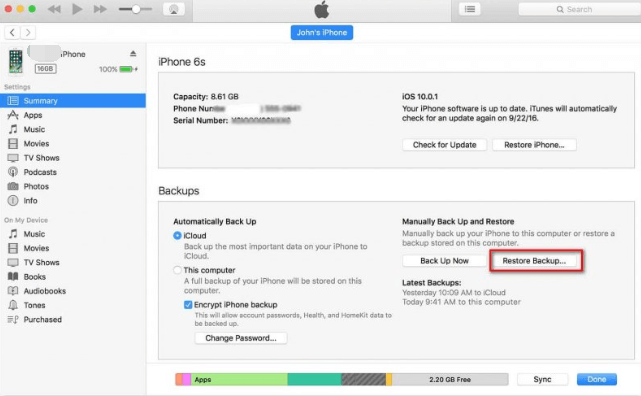
Otra forma en que puede intentar borrar su iPhone incluso si está bloqueado es usando su función Buscar mi iPhone en su iPhone. Y para mostrarle cómo borrar el iPhone cuando está bloqueado usando Buscar mi iPhone, hemos incluido los pasos a continuación.
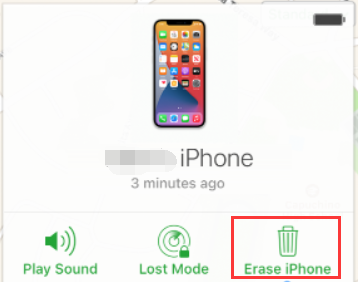
La gente también LeerAprender a borrar iPad sin contraseña en 2022Aprender más sobre Snapchat Message Eraser en 2022
Como puede ver, no necesita preocuparse por cómo borrar el iPhone cuando está bloqueado porque siempre habrá una manera de resolver las cosas que pueden sucederle a su dispositivo iPhone. Pero si desea aprovecharlo al máximo, le recomendamos encarecidamente que utilice el Limpiador de iPhone FoneDog.
Comentario
Comentario
iPhone Cleaner
Libere almacenamiento fácilmente y acelere su iPhone
descarga gratuita descarga gratuitaHistorias de personas
/
InteresanteOPACO
/
SIMPLEDificil
Gracias. Aquí tienes tu elección:
Excellent
Comentarios: 4.6 / 5 (Basado en: 79 El número de comentarios)